如何通过 4 个主要步骤清除 iMac 上的缓存
 更新于 欧丽莎 / 17 年 2023 月 09 日 15:XNUMX
更新于 欧丽莎 / 17 年 2023 月 09 日 15:XNUMX嗨,大家好! 每当我使用 iMac 时,我都会使用它的网络浏览器进行在线浏览。 我用它看电影、阅读我们国家的最新新闻、玩游戏等等。 我也总是使用我们在学校的任务所需的一些程序。 然而,我注意到我的 Mac 有时会挂起并出现延迟。 清除缓存会是解决方案之一吗? 我不知道该怎么办。 请帮我! 提前非常感谢!
事实上,你是对的! 清除缓存可以 使 iMac 的性能更加流畅。 为了让您了解原因,这些缓存是存储在 iMac 上的临时文件。 它们通常通过程序和网络浏览器获取。
不管怎样,我们为iMac准备了4种清除缓存的方法。 请参阅下面的内容。
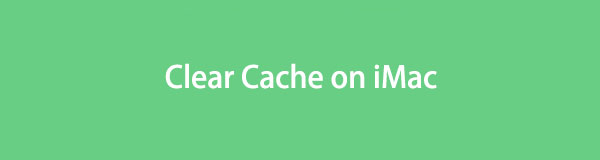

指南清单
第 1 部分:如何清除 iMac Safari 上的缓存
当然,您每天使用 iMac 时,都会多次使用其 Safari 网络浏览器。 实际上,Safari 是 iMac 内置的网络浏览器。 如果是这样,您不需要下载它们。 使用 Safari 的优点之一是它具有清除缓存的内置设置。 然而,该功能是隐藏的。 启动 Safari 后您不会立即看到它。 您需要先激活它。 如果这是您第一次了解这一点,请参阅下面的详细步骤来执行 Safari 缓存删除.
实行 Safari。 之后,点击 Safari 在按钮 菜单栏 在顶部。 选项将显示在底部。 请选择 优先 按钮以显示 Safari 设置窗口。 您需要查看 制定政策 选项卡位于顶部。 为此,请单击 高级 设置上的按钮。 稍后,单击 在菜单栏中显示开发菜单 底部的方框。
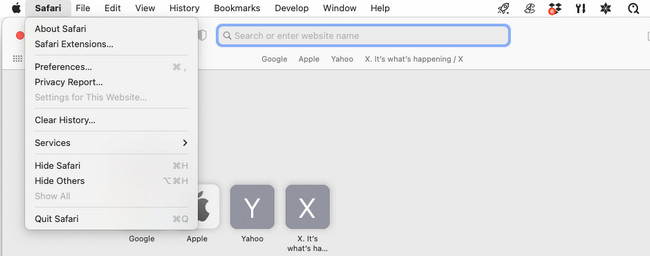
制定政策 选项卡将出现在顶部。 单击它并选择 空缓存 按钮。 该过程将立即删除 iMac Safari 上的缓存。
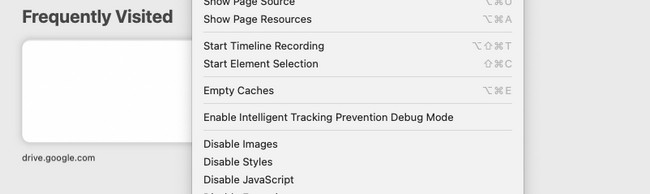

使用 FoneLab Mac Sweep,您将清除系统、电子邮件、照片、iTunes 垃圾文件以释放 Mac 上的空间。
- 管理相似的照片和重复的文件。
- 轻松向您展示 Mac 的详细状态。
- 清空垃圾桶以获得更多存储空间。
第 2 部分. 如何清除 iMac Chrome 上的缓存
Chrome 是 iMac Safari 最常用的替代品。 将其轻松安装到 Mac 上即可。 您只需通过其 App Store 下载即可。 一些 iMac 用户更喜欢使用 Chrome,因为他们可以登录多个帐户。 Chrome 的这个功能很好,因为您的 Chrome 上的浏览历史记录和其他信息不会被泄露。
如果您认为 iMac Chrome 包含太多缓存,请按照以下详细步骤清除它们 删除 Chrome 缓存.
实行 铬。 勾选 三点图标 之后在主界面右上角。 新选项将显示在屏幕上。 点击 个人设置 按钮在所有这些中。 请在左侧选择 隐私和安全 按钮。 在它下面,单击 清除浏览数据 部分。
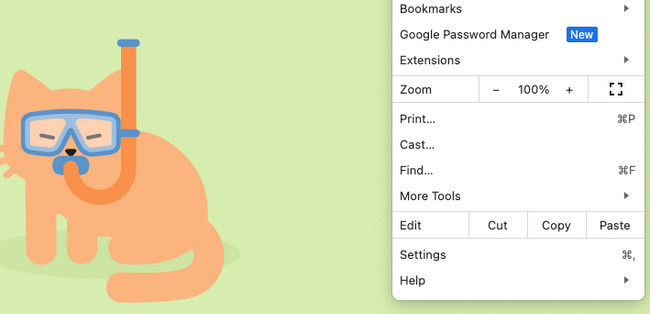
选择您要删除 Chrome 上的缓存的日期。 之后,单击 基础 按钮。 选择 缓存的图像和文件 按钮,然后单击 清除数据 按钮删除它们。

第 3 部分:如何清除 iMac 缓存文件夹上的缓存
iMac 将存储它在某些 Mac 程序上获取的缓存。 如果是这样,您需要清除 iMac 上的缓存文件夹。 您可以使用 iMac Finder 来解决此问题。 但是,这些缓存文件夹是隐藏的。 如果是这样,您如何找到它们? 请按照以下步骤了解更多相关信息。 继续前行。
启动查找器。 之后,单击 Go 上的按钮 菜单栏 在顶部。 之后,iMac 屏幕上将出现下拉选项。 选择 前往文件夹 之后按钮。 稍后,键入 /用户/[您的用户名]/图书馆/缓存 在窗户上。 点击 Go 按钮一次完成。
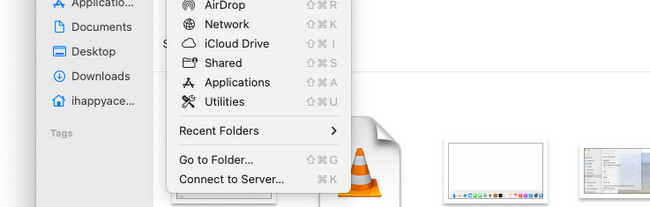
您将在接下来看到的界面上看到许多文件夹。 请选择 高速缓存 文件夹。 你会看到 应用领域 iMac 存储的缓存。 请根据您的喜好相应地删除它们。
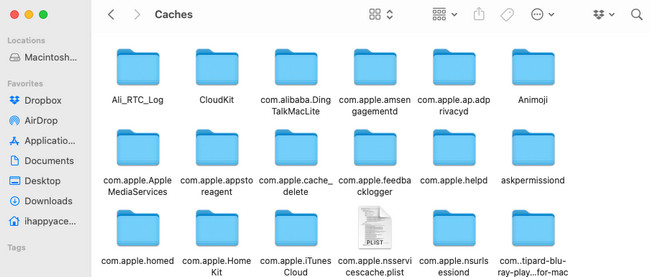
第 4 部分:如何通过 FoneLab Mac Sweep 清除 iMac 上的缓存
第三方软件还可以帮助您清除 iMac 上的缓存。 在所有现有的中, FoneLab Mac 扫描 是最有效且易于使用的之一。 它可以帮助你 检查 Mac 上的存储空间,并且它还有一个 隐私政策 您可以使用的功能 清除网络浏览器缓存上的缓存。 另外,您还可以使用它的 卸载 功能 删除应用 并清除应用程序缓存。

使用 FoneLab Mac Sweep,您将清除系统、电子邮件、照片、iTunes 垃圾文件以释放 Mac 上的空间。
- 管理相似的照片和重复的文件。
- 轻松向您展示 Mac 的详细状态。
- 清空垃圾桶以获得更多存储空间。
该工具还提供更多功能。 有关如何使用的指南,请参阅下文 FoneLab Mac 扫描。 继续前行。
访问 FoneLab Mac Sweep 的官方网站。 之后,单击其 免费下载 按钮。 您只需等待该过程并随后启动该工具即可。 稍后,您将看到“状态”、“清理器”和“工具包”图标。 请选择 工具包 其中的图标。 此外,您还可以探索其他工具,以便释放 iMac 上的空间。
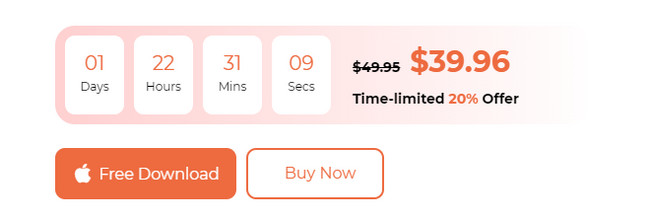
该功能将让您在所有 6 个功能中进行选择。 请选择 锁 图标或 隐私政策 按钮。 稍后,该工具将向您展示一个新界面。 您所要做的就是单击 Scan 扫描 按钮。 之后,该软件将找到您可以在 iMac 网络浏览器上删除的所有缓存或其他数据。
或者,您应该选择 系统垃圾 如果你愿意 删除系统缓存文件 或其他。
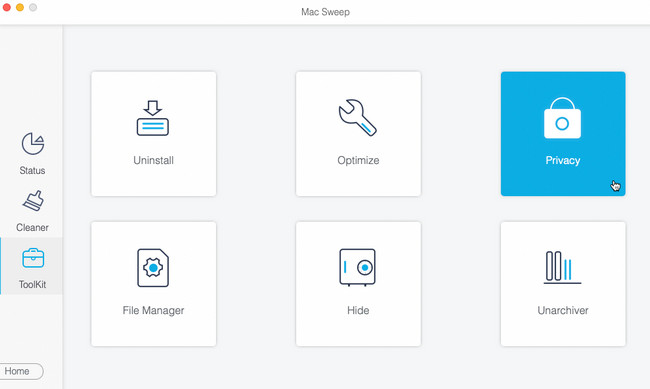
您只需点击 查看 按钮查看结果。 之后,单击 选择全部 顶部的按钮可将所有网络浏览器添加到清除缓存程序中。
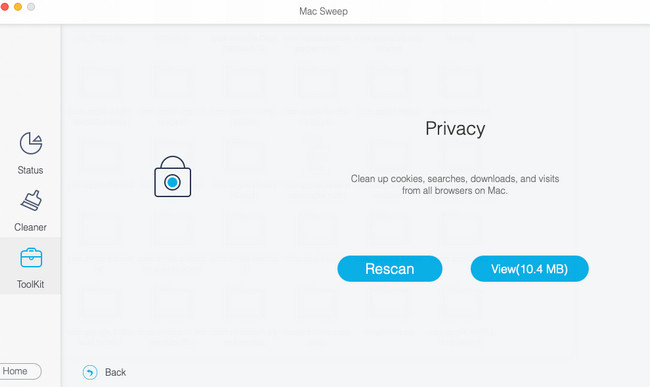
完成后,请单击 清洁 按钮位于右下角。 该工具随后将立即删除网络浏览器缓存。
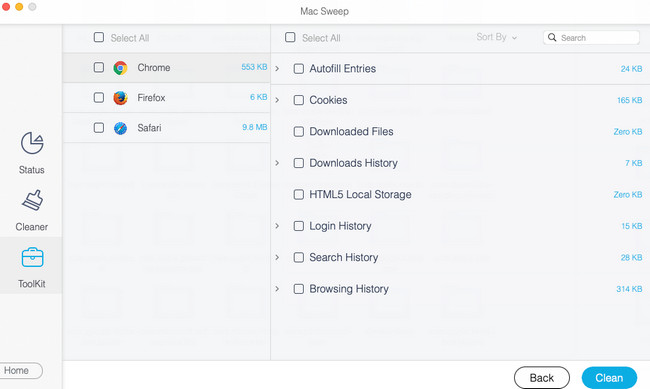

使用 FoneLab Mac Sweep,您将清除系统、电子邮件、照片、iTunes 垃圾文件以释放 Mac 上的空间。
- 管理相似的照片和重复的文件。
- 轻松向您展示 Mac 的详细状态。
- 清空垃圾桶以获得更多存储空间。
第 5 部分:有关如何清除 iMac 上缓存的常见问题解答
1. 缓存中是否包含cookie?
不。缓存和 cookie 不一样。 缓存是包含资源文件的临时文件。 它包括音频、Flash 文件或视频。 另一方面,cookie 包含并存储有关您访问过的网站的信息。 它包括用户偏好。 此外,您设备上的 Cookie 几天后就会消失。 但缓存将存储在您的 iMac 上,直到您将其删除。
2. 可以删除iMac上的所有缓存文件吗?
是的。 清除 iMac 上的缓存并没有什么问题。 但是,您过去查看的页面在访问时加载速度会变慢。 原因是缓存可以帮助程序和网页加载得更快。
希望您通过阅读这篇文章已经清除了 iMac 上的大部分缓存。 如果您对我们有更多疑问,请在下面评论。 我们会尽快答复。 谢谢你!

使用 FoneLab Mac Sweep,您将清除系统、电子邮件、照片、iTunes 垃圾文件以释放 Mac 上的空间。
- 管理相似的照片和重复的文件。
- 轻松向您展示 Mac 的详细状态。
- 清空垃圾桶以获得更多存储空间。
